Canva merupakan aplikasi desain yang banyak digunakan dan tengah populer saat ini. Berkat fiturnya yang lengkap dan pengoperasian yang mudah menjadikan aplikasi ini menjadi salah satu aplikasi desain terfavorit.
Dengan Canva, pengguna dapat dengan mudah membuat desain yang menarik dengan berbagai macam grafik dan font yang tersedia. Bahkan di Canva juga tersedia banyak template desain siap pakai yang bisa dipilih dan digunakan sesuai keperluan. Kemudahan yang ditawarkan inilah menjadi satu alasan mengapa aplikasi ini begitu diminati.
Terkadang ada sebagian pengguna yang belum tau atau masih bingung cara menyimpan desain menjadi presentasi dengan format PPT, maka dari itu di tutorial kali ini akan dijelaskan lebih lanjut mengenai cara menyimpan presentasi di Canva agar tersimpan dalam format PPT.
Cara Menyimpan Presentasi Canva ke PPT di HP
- Buka desain presentasi di Canva, dan tekan tombol Simpan di bagian kanan atas, lalu pilih opsi Microsoft Powerpoint untuk menyimpan file presentasi menjadi PPT.
- Kemudian akan muncul tampilan seperti ini, sebelum menyimpan kamu bebas memilih halaman presentasi mana saja yang ingin disimpan, bisa sebagian atau semua halaman. Setelah itu klik tombol Unduh untuk menyimpan presentasi Canva ke dalam format PPT.
Nah, ketika presentasi berhasil disimpan maka muncul pesan "Desain berhasil diunduh". Untuk menemukan file presentasi yang sudah di download, kamu bisa membuka folder Canva yang ada pada folder Download.
Catatan :
Dalam informasi yang disajikan ini, versi Canva yang digunakan adalah versi 2.164.1. Sewaktu-waktu bisa saja tampilan atau letak menu berubah yang bergantung dari versi aplikasi.
Demikianlah tutorial cara mendownload Canva dalam bentuk PPT. Semoga bermanfaat!
Artikel Lainnya

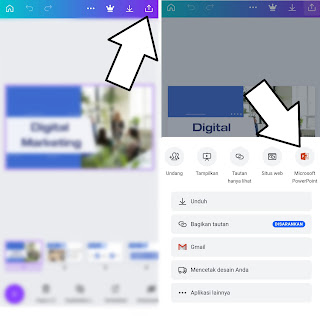


Post a Comment
Post a Comment